国旅手游网提供好玩的手机游戏和手机必备软件下载,每天推荐精品安卓手游和最新应用软件app,并整理了热门游戏攻略、软件教程、资讯等内容。欢迎收藏
网友喧哗提问:excel2013顶端标题行怎么设置
怎么在Excel中设置顶端标题行固定不动?下面小编就为大家带来了在Excel中设置顶端标题行固定不动的图文教程,不懂的朋友一起来看看吧。
Excel中进行让顶端标题行不动的操作
1、打开工作文档,在文档的菜单栏里面找到【窗口】菜单。
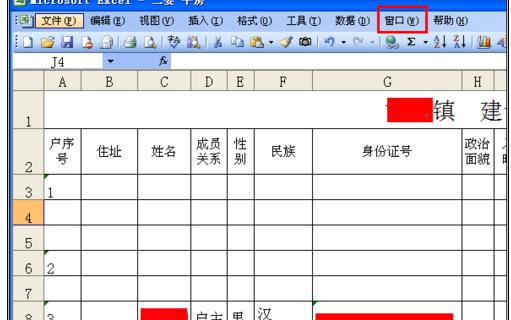
Excel中进行让顶端标题行不动的操作步骤图1
2、选中第三行,鼠标单击【窗口】-【拆分】。
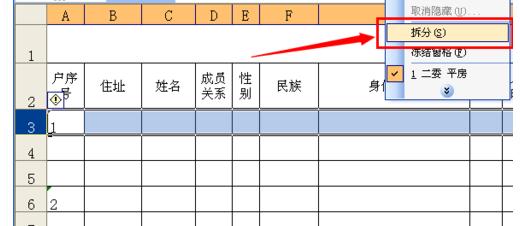
Excel中进行让顶端标题行不动的操作步骤图2
3、第二行下面就会出现被拆分的线,选中1、2两行。
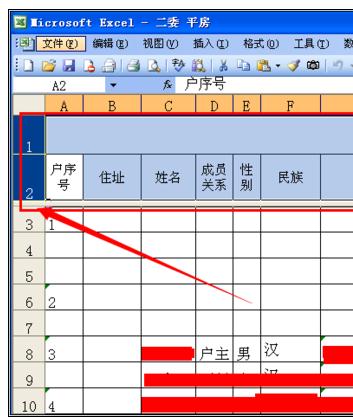
Excel中进行让顶端标题行不动的操作步骤图3
4、选中1、2行以后,单击【窗口】-【冻结窗口】。
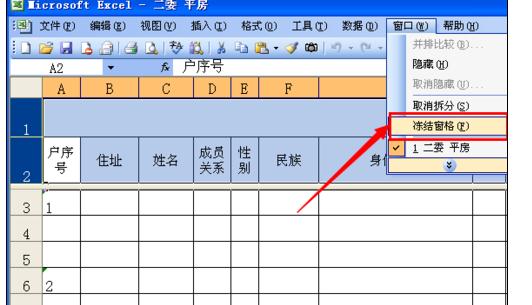
Excel中进行让顶端标题行不动的操作步骤图4
5、设置完成,这个时候你就可以一直输入信息,而且这两行是实时跟随你的行数走动的,不用再返回去找某一列是填写什么的了。
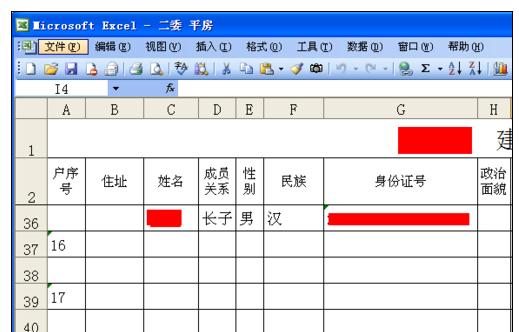
Excel中进行让顶端标题行不动的操作步骤图5
以上就是在Excel中设置顶端标题行固定不动的图文教程了,大家都学会了吗?
关于《在Excel中设置顶端标题行固定不动的图文教程》相关问题的解答决裂小编就为大家介绍到这里了。如需了解其他软件使用问题,请持续关注国旅手游网软件教程栏目。
版权声明:本文内容由互联网用户自发贡献,该文观点仅代表作者本人。本站仅提供信息存储空间服务,不拥有所有权,不承担相关法律责任。如果发现本站有涉嫌抄袭侵权/违法违规的内容,欢迎发送邮件至【1047436850@qq.com】举报,并提供相关证据及涉嫌侵权链接,一经查实,本站将在14个工作日内删除涉嫌侵权内容。
本文标题:【excel顶端标题行固定显示[excel2016怎么设置顶端标题行]】
本文链接:http://www.citshb.com/class251483.html
